(08:30-21:00)
pg电子官方-pg电子试玩-教程中心-数据恢复- 电脑硬盘数据恢复
电脑硬盘数据丢失了怎么办?误删除、格式化丢失的文件是不是不能恢复了呢?这次,我们就聊一聊电脑硬盘数据恢复问题,一起看看常见的数据丢失情况以及解决方法,让你足不出户即可搞定常见的数据丢失问题。
电脑硬盘数据丢失大致上可以分为两种情况:逻辑故障导致和硬件故障。逻辑故障导致的数据丢失问题常见的有:误删除、清空回收站、格式化、硬盘重新分区、重装系统、分区表丢失、分区打不开(提示格式化、参数错误等)病毒破坏等。硬件故障常见的有坏道、固件问题、磁头损坏、电路板问题等。出现硬件故障的硬盘,会出现卡顿、异响甚至电脑检测不到等情况。
逻辑故障导致的数据丢失问题非常复杂,数据恢复方法也比较多,例如数据恢复软件、远程数据恢复服务、数据恢复机构。如果硬盘出现了硬件问题,普通用户无法自己进行数据恢复,需要将硬盘拿到专业的数据恢复机构处理。当然了,如果硬盘里没有重要数据,更换新硬盘即可。
对于简单的数据丢失情况,用户完全可以使用数据恢复软件自己处理。pg电子官方-pg电子试玩功能全面,操作简单,即便是没有经验的小白用户也可以很快上手。如果数据丢失情况比较复杂,例如raid数据恢复,建议找专业人员处理。
经历过数据丢失的用户都知道,只要电脑硬盘没有物理故障,并且数据丢失后没有写入操作,自己使用数据恢复软件就可以把丢失的数据找回来。所以,在发现数据丢失问题的第一时间应该停止一切写入操作。如果丢失的文件位于系统分区,那么立刻关机,然后将硬盘接到其他电脑上进行恢复(没有第二台电脑的情况,可以利用u盘制作启动盘,然后在winpe中进行恢复)。
关于选择数据恢复软件的问题,现在用的比较多的软件是diskgenius。这款软件功能齐全,数据恢复算法优化的好,恢复效果有保障,并且提供免费试用版供用户测试恢复效果。需要注意的是,如果通过搜索引擎来查找这些软件,很容易找到山寨软件。为安全起见,到软件的pg电子官方官网下载软件。注意:不要将软件下载/安装到丢失数据的分区。
第一步:打开diskgenius软件后,选择需要恢复数据的分区,然后点击"恢复文件"按钮。
diskgenius数据恢复软件免费试用版是绿色软件,软件下载后,无须安装,解压缩后就可以运行软件。
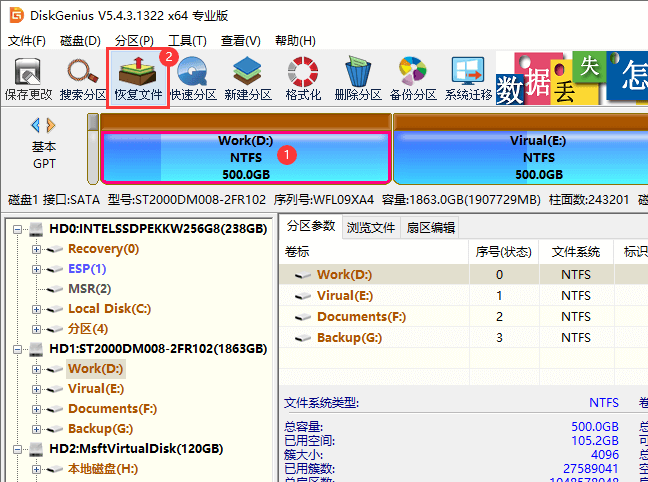
第二步:点击"开始"按钮,进入扫描阶段。
如果扫描速度异常慢,或者卡住,很有可能是硬盘有问题,这时候需要耐心等待或是联系客服。
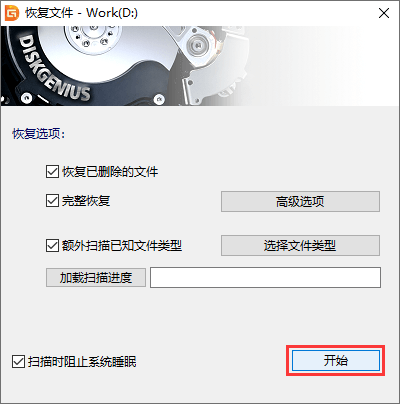
第三步:预览文件,在扫描结果中寻找需要的文件。
扫描结果中可能会有非常多的数据,需要耐心寻找需要恢复的文件。此外,文件丢失后有可能会因各种原因受损,因此,需要通过预览文件判断文件是否正常。
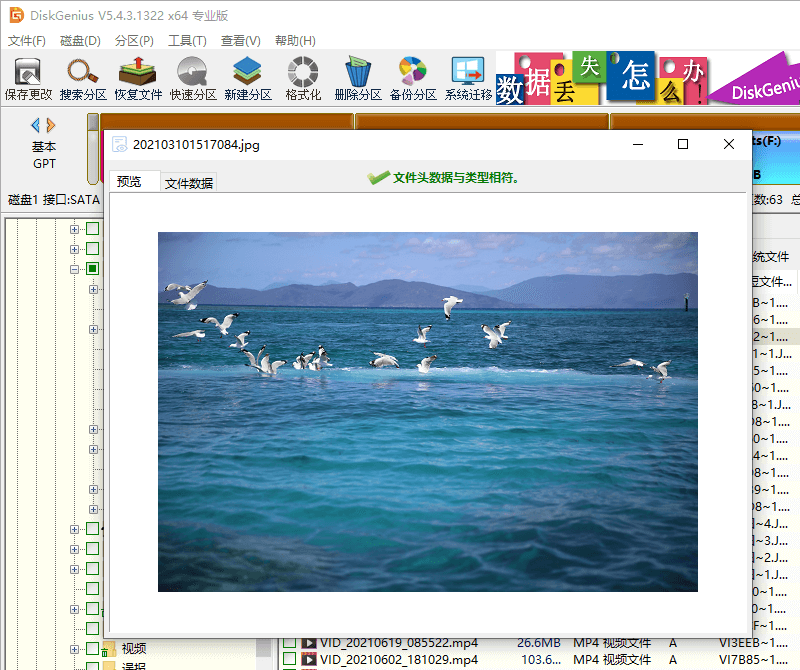
第四步:在需要恢复的文件前面打钩,然后右击鼠标并选择"复制到指定文件夹"选项。
丢失的文件需要复制到其他的盘,如果电脑没有足够的空间,可以另接一个硬盘来存放恢复的文件。

提醒:以上步骤适用于误删除或误格式化后的文件恢复,如果想找回丢失的分区,请参考:分区丢失数据恢复。
推荐diskgenius数据恢复软件。电脑数据丢失的情况非常多,使用diskgenius可以应对绝大部分的数据丢失情况(硬盘有物理故障的情况除外),并且均能取得不错的数据恢复效果。对于专业用户,还可以使用软件的扇区编辑功能来恢复数据。
如果没有物理故障的硬盘,使用数据恢复软件就可以解决问题,所需费用便是软件的价格。恢复几率取决于具体的数据丢失情况,每个人的情况不同,恢复结果也不同。数据恢复无法保证任何情况都可以做到100%成功恢复,因此,建议先使用试用版软件测试一下。对于有物理故障的硬盘,数据恢复费用相对高一些,具体费用请咨询客服。
不会。使用数据恢复软件在自己电脑恢复,不存在任何数据泄露的风险。实在担心数据安全的话,可以在恢复数据期间断网。需要提醒的是,不要使用破解版软件,因为这些软件往往会夹带病毒,丢失的数据一般都很重要,黑客们会很喜欢这些资料。
有希望恢复。只要硬盘盘片划伤不是非常严重,数据是可以恢复的。不过这需要将硬盘送到专业的数据恢复机构处理,例如开盘恢复数据。这些操作需要经验丰富的人员在无尘环境中操作,并且需要专门的设备来读取硬盘上的数据。
数据恢复软件找回硬盘数据所需要的时间主要取决于硬盘的容量和自身读写速度。搜索丢失的数据占用了数据恢复大部分时间,如果需要扫描的空间很大,并且硬盘自身的读写速度很慢,那么需要的时间会稍长。因此,恢复数据需要有耐心。想要快速恢复数据,可以咨询客服考虑人工远程数据恢复。
| pg电子试玩的友情链接 | ||||

易数微信公众号

易数官方微博